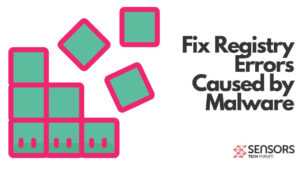
Cuando el software no deseado o malware se activa en el ordenador, Por lo general, no se pierde para modificar las entradas en el Editor de Registro de Windows - la base de datos jerárquica de los sistemas operativos Windows que almacena las configuraciones y opciones. El software no deseado puede tener un pequeño impacto en Windows, como cambiar la apariencia de la pantalla de fondo o añadiendo nuevos botones en los menús desplegables. Pero también puede tener una influencia más pesado en el sistema e interrumpir su funcionamiento normal.
Por eso su modificación, apoyo, y la limpieza puede ser un proceso muy crucial y al mismo tiempo complicado. En este artículo, le mostraremos la forma más eficiente de revertir los permisos predeterminados en sus Registros de Windows y detener todas las secuelas causadas por aplicaciones no deseadas o el malware.
¿Qué es el Editor del Registro de Windows y cómo funciona??
Editor del Registro de Windows contiene todas las opciones de configuración de su sistema operativo. El redactor contiene Llaves, Valores, y datos en ellos. El camino en el editor es muy similar a cualquier otro directorio de Windows, que contiene "/" signo de navegación.
Aquí están las claves de registro utilizadas con más frecuencia cuando se abre el Editor de Registro de Windows:
- HKEY_LOCAL_MACHINE o HKLM
- HKEY_CLASSES_ROOT o HKCR
- HKEY_USERS o HKU
- HKEY_CURRENT_USER o HKCU
Si un proceso malicioso ha establecido un módulo, llamado “virus.exe en el directorio de perfil %AllUsers%, la entrada de registro puede ser similar al siguiente ejemplo:
HKEY_CURRENT_USER Software Microsoft Windows CurrentVersion Run ”cssys” = “%AllUsers% virus.exe”
Donde el "% AllUsers% virus.exe" establecer como un tipo diferente de valor:
- Valor de cadena
- Valor DWORD (32 bit)
- QWORD Valor (64 bit)
- Valor de cadena múltiple
- Valor de cadena expandible
Cada tipo de valor se crea para realizar una función que varía de la otra. El malware puede crear nuevos valores para sus archivos o modificar los actuales valores de Windows.
Antes de que comencemos
En caso de que desee eliminar malware de su registro, tener en cuenta que usted debe limpiar primero el malware de tu ordenador. El intento de limpiar los registros sin deshacerse de cualquier virus que crean y modificarlos es No recomendado. Para mejores resultados, recomendamos utilizar un avanzada herramienta anti-malware con el registro malicioso entradas de capacidades de detección.
Escáner Spy Hunter sólo detectará la amenaza. Si desea que la amenaza se elimine de forma automática, usted necesita comprar la versión completa de la herramienta anti-malware.Obtenga más información sobre la herramienta de SpyHunter Anti-Malware / Cómo desinstalar SpyHunter
Cómo arreglar el registro de Windows restableciendo los permisos
Con el fin de restaurar los permisos que pueden haber sido modificados por el malware en su registro de Windows de nuevo a la forma en que estaban, hay que seguir estos sencillos pasos:
Paso 1: Copia de seguridad de los datos en su ordenador Antes de Comenzar a limpiar el registro.
Antes de comenzar a modificar el registro de Windows, es importante tener en cuenta el impacto que puede tener en su PC, especialmente si está infectado. Es por eso que debe respaldar sus datos. Puede usar unidades externas, tales como USB, Tarjeta de memoria, etc. Además, usted puede utilizar un servicio en la nube o realizar una copia de seguridad de Windows en el Panel de Control:
Paso 2: Copia de seguridad de los datos de su Windows actual Entradas de registro.
Subetapa 1: Abrir la ventana Ejecutar presionando +R.
Subetapa 2: En eso, tipo "Regedit".
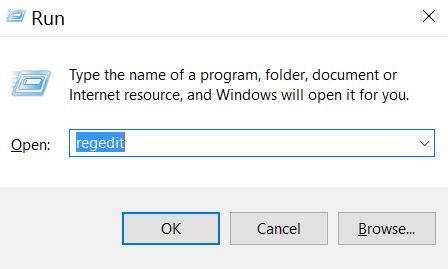
Subetapa 3: Aparecerá el Editor del Registro. En eso, clickea en el Archivo desplegable menú, ubicado en la esquina superior izquierda.
Subetapa 4: En el menú Archivo, escoger Exportar.
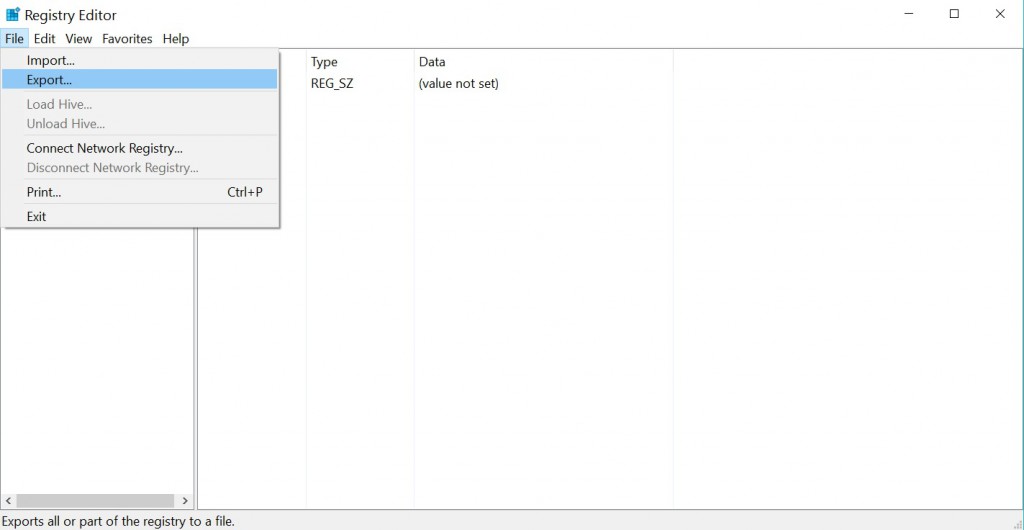
Subetapa 5: Elija un lugar de exportar la copia de seguridad y el nombre que desee. Para este ejemplo lo nombramos "Justincase.reg".
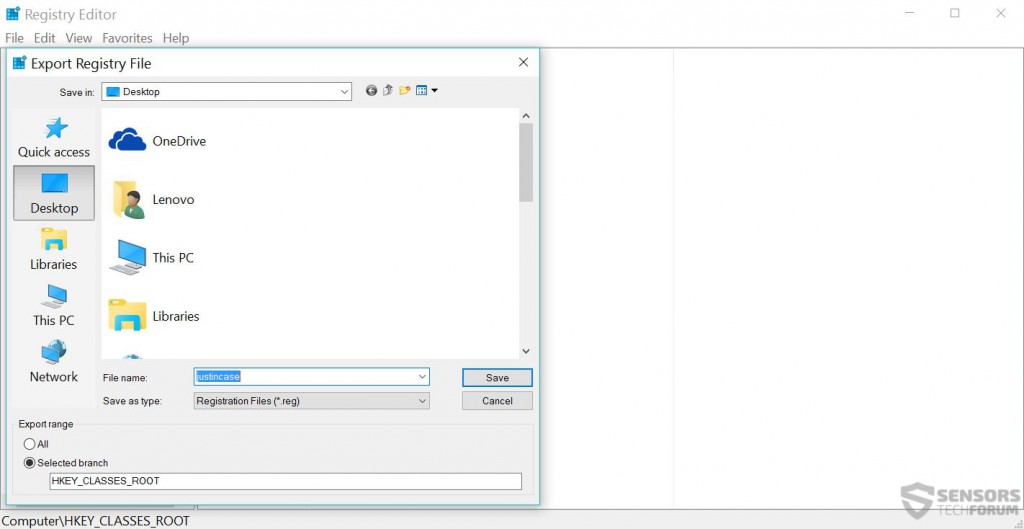
Paso 3: Descargar e instalar SubInACL desde el sitio web de Microsoft para restablecer los permisos de Registro
Subetapa 1: Vaya a buscar SubInACL y descárguelo. Su mejor opción será el sitio web oficial de Microsoft..
Subetapa 2: Instalar SuInACL en su directorio por defecto.
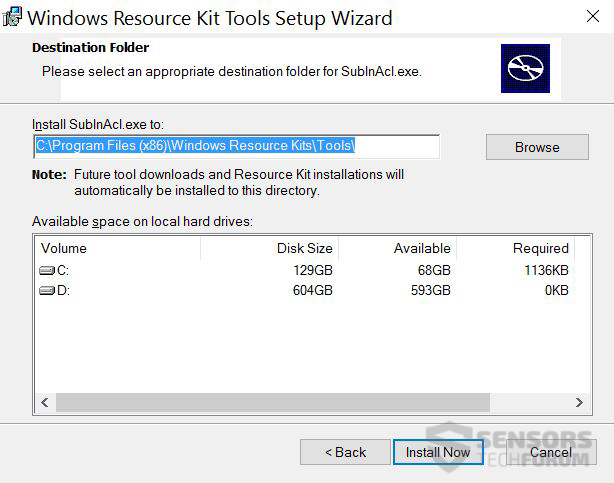
Paso 4: Crear un registro de fijación de secuencias de comandos.
Subetapa 1: Botón derecho del ratón en un espacio en blanco del escritorio y seleccione alguna parte Nuevo> Documento de texto para crear un archivo .txt.
Subetapa 2: Abra el documento de texto y en ella pega el siguiente script:
subinacl / subkeyreg HKEY_LOCAL_MACHINE / setowner = Administradores
subinacl / subkeyreg HKEY_CURRENT_USER / setowner = Administradores
subinacl / subkeyreg HKEY_CLASSES_ROOT / setowner = Administradores
Subinacl / subdirectorios% del sistema% / setowner = Administradores
subinacl / subkeyreg HKEY_LOCAL_MACHINE / grant = sistema = f
subinacl / subkeyreg HKEY_CURRENT_USER / subvención = sistema = f
subinacl / subkeyreg HKEY_CLASSES_ROOT / subvención = sistema = f
subinacl / subdirectorios% del sistema% / subvención = sistema = f
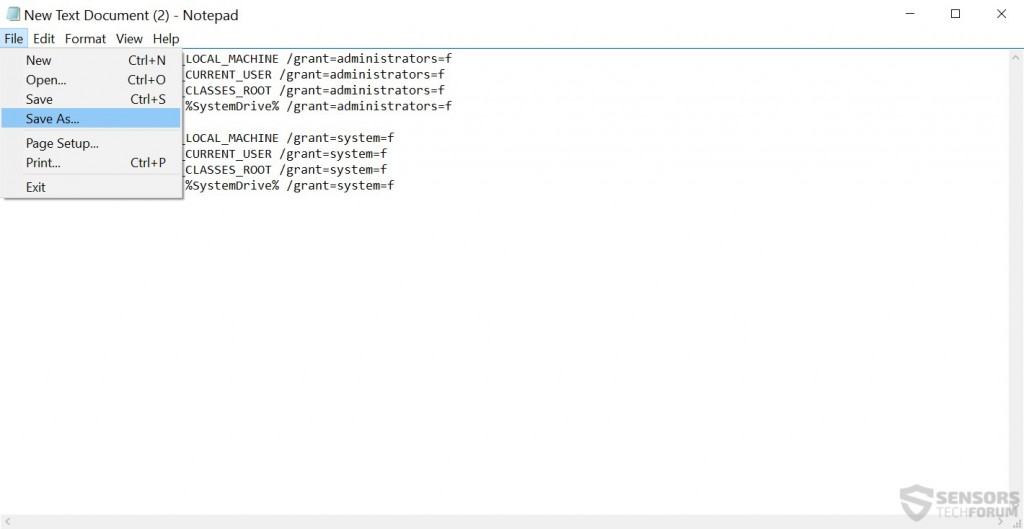
Guarde el archivo como una .bat haciendo clic en Archivo> Guardar como ... y desde la ventana que aparecerá en lugar de Documentos de texto(*.txt) elija Todos los archivos. Luego, en nombre tipo "Fix.bat" y guardarlo en "DO:\Archivos de programa Windows Resource Kits Tools ".
Paso 5: Limpiar sus registros.
Subetapa 1: Abra la solicitud de comando mediante la búsqueda en el menú Inicio. Después de encontrarlo, haga clic en él y elige Ejecutar como administrador:
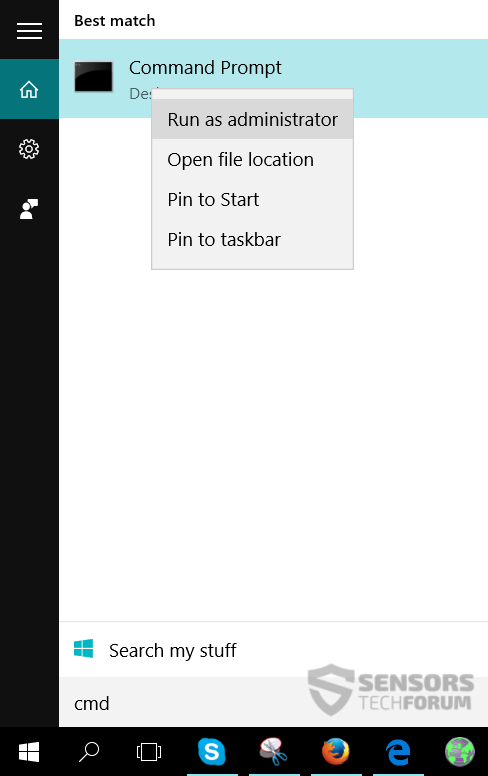
Subetapa 2: En el tipo de ventana de comandos uno de estos dos comandos, dependiendo de donde su "Kits de recursos de Windows" carpeta se encuentra:
→ CD “C:\Archivos de programa Windows Resource Kits Tools” o
CD “C:\Archivos de programa (x86)\Windows Resource Kits Tools”
Para esta situación era (x86).Entonces, debería ver el siguiente:
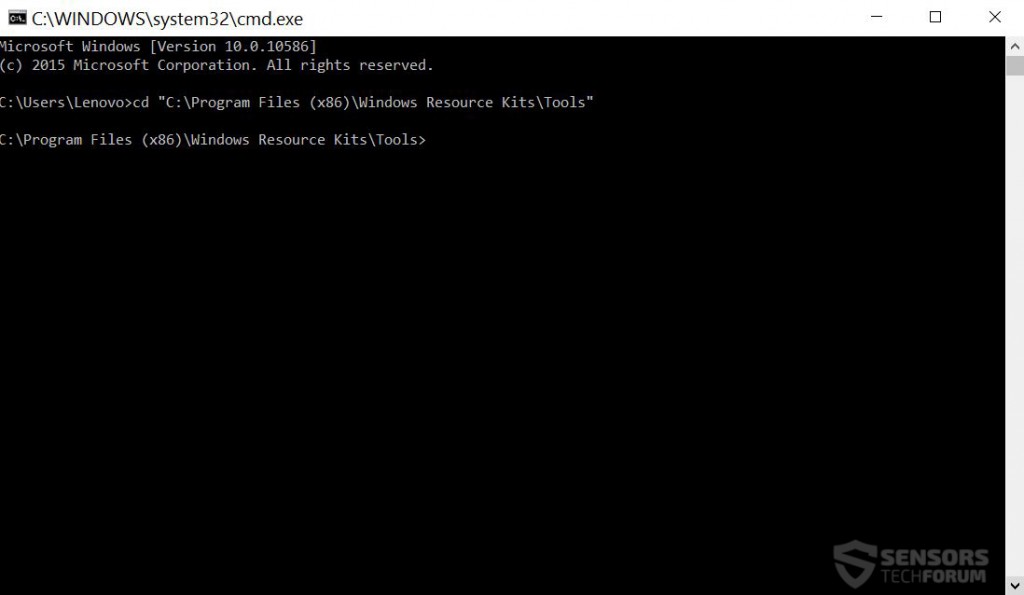
ahora escriba fix.bat y pulse Entrar.
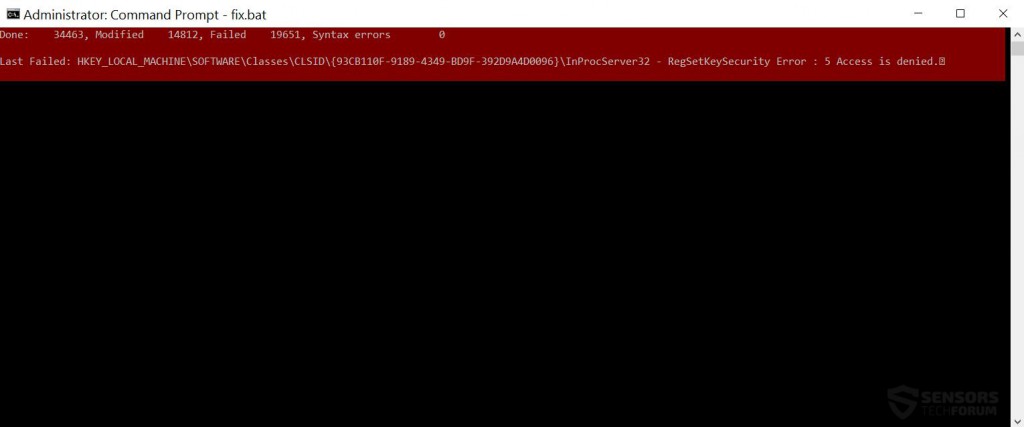
Después de la limpieza se ha completado, debería ver un informe diciendo cuántos registros han fallado o contenida errores de sintaxis. Todos sus permisos de registro debe ser restaurado de nuevo a la normalidad.
Conclusión acerca de Windows permisos de registro Restablecer
Es importante limpiar el registro de Windows, no sólo cuando se tiene el malware, sino también cuando vea programas no deseados en su ordenador. Una limpieza volverá ajustes modificados y puede hacer que su equipo un poco más seguro. Le recomendamos que lo haga de forma regular, especialmente si usted ha estado utilizando su sistema operativo durante bastante tiempo. También es recomendable descargar e instalar un software anti-malware avanzado, ya que tiene como objetivo proteger su registro de Windows de ser alterado por el malware y otros programas potencialmente no deseados.



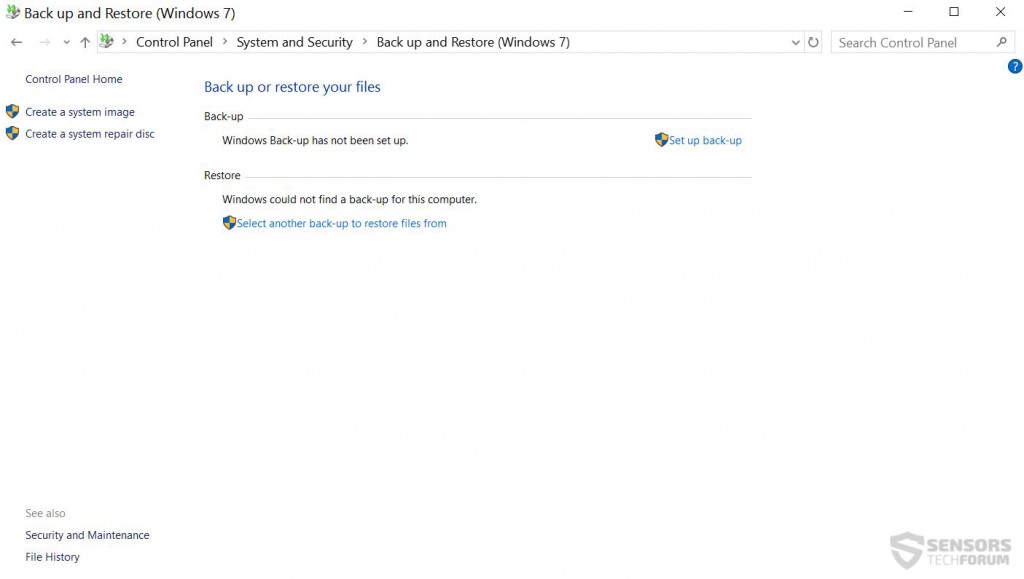

¿Cuánto tiempo se tarda en finalizar la ejecución del fix.bat?
Parece que siempre…
Será terminarlo, dependiendo de su PC. Para mi, Tomó 15 minutos y estoy ejecutando un procesador i7 móvil de doble núcleo. lo siento por la respuesta tardía!
No puedo guardar el fix.bat en la ubicación. Dice que no tiene permiso para guardar en esta ubicación, pero yo soy un administrador para el ordenador :/
Ayuda pls!!
Hola, intente llevar a cabo este proceso en modo seguro con funciones de red. Puede entrar en modo seguro mediante el procedimiento siguiente:
Pulse el botón WIN + R.
En el cuadro msconfig y pulse OK
Haga clic en la pestaña Arranque.
Marque a prueba de errores y, a continuación elija la red por debajo de ella.
tio impresionante. gracias una tonelada.
por publicar esto aquí. Encuentro esta página a través de google y llegué a esta página y su trabajado para mí. Mantenga la publicación de este tio que va a ayudar mucho. Gracias una vez más.
Bienvenido, bro :)
En este momento se olvidó de compartir el proceso con el que al publicar post anterior.
el proceso de limpieza está pasando modificó 1.10 reg lakh. archivos y aún no han recibido ningún registro fallido. mensaje. y el proceso sigue en marcha mientras se enviaba este.
Buenas noticias para los que hasta el momento, a continuación, ;)
No puedo ejecutar el archivo fix.bat en las cmd prompt.all los pasos fueron los mismos que le dijiste
Pero dice que los siguientes no es un comando de Windows o abatch archivo.
Ayuda pla
Ni siquiera puedo acceder a mi red. Ahora que?